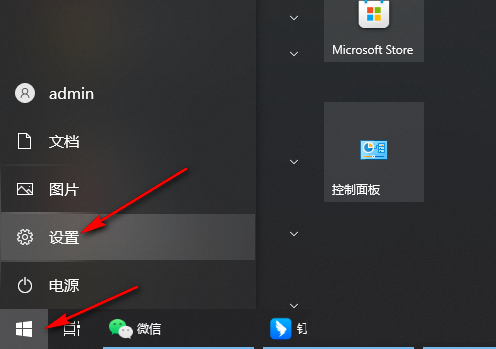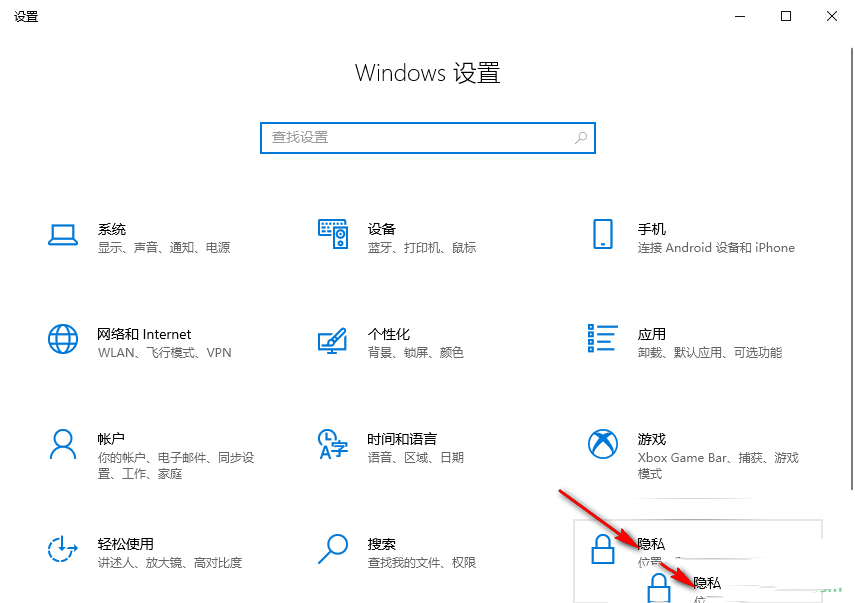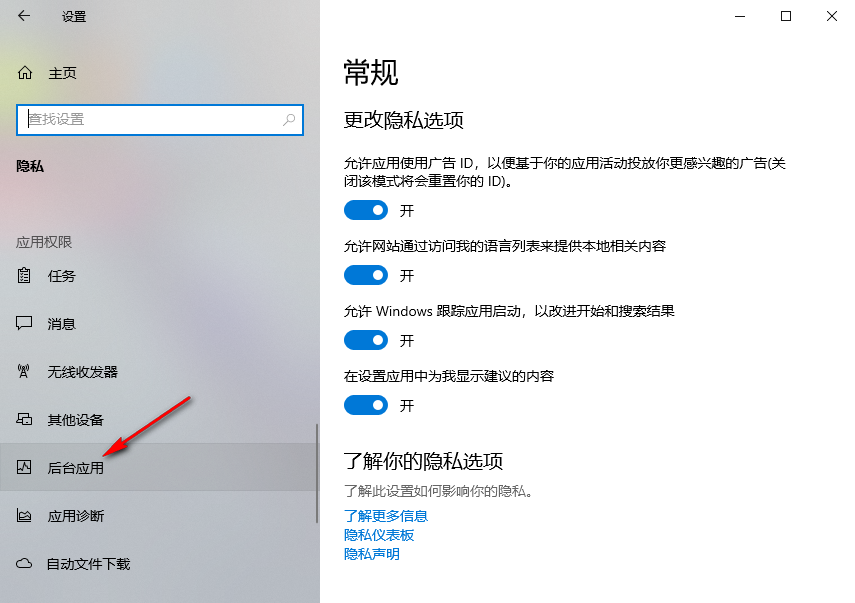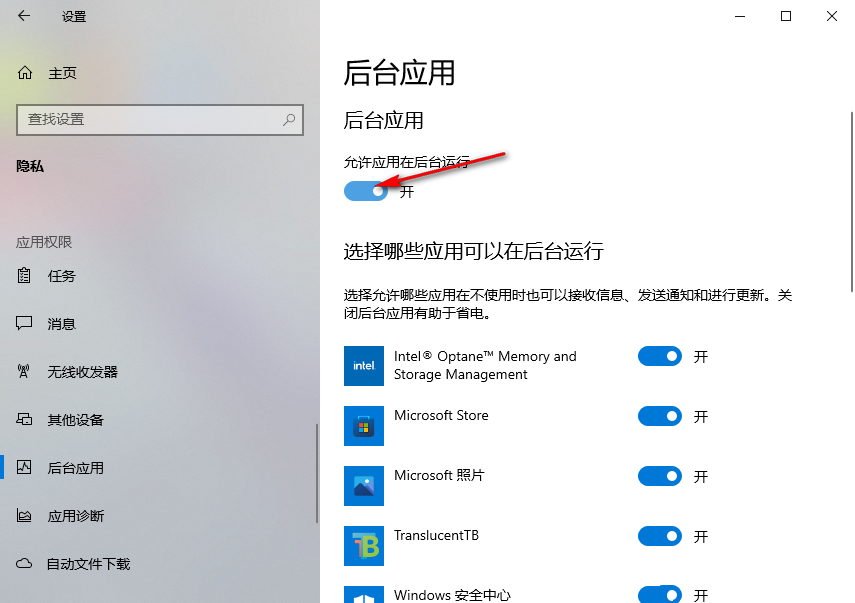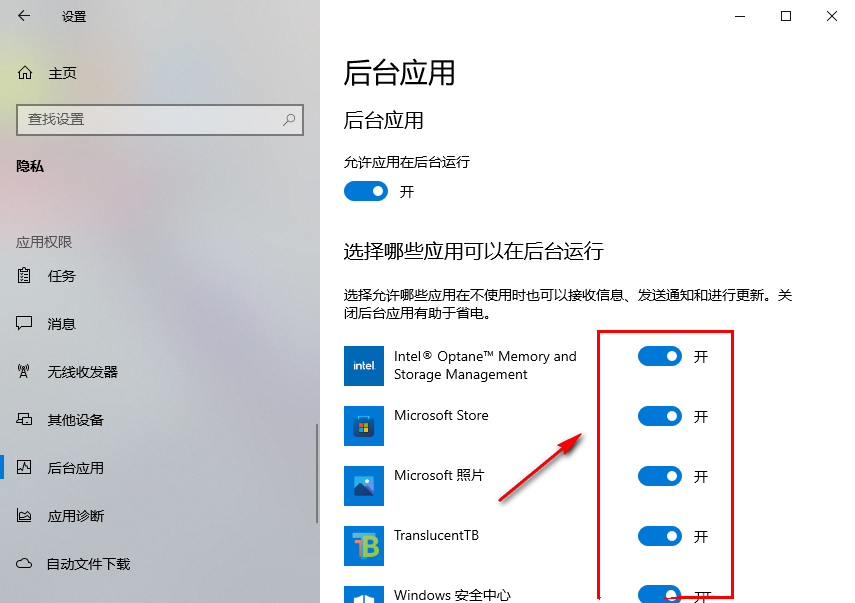Win10怎么允许应用在后台运行?Win10设置允许应用在后台运行的方法
Win10怎么允许应用在后台运行?我们在使用win10系统的时候会对自己的电脑进行个性化设置,其中也有不少的用户们在询问Win10怎么允许应用在后台运行?下面就让本站来为用户们来仔细的介绍一下Win10设置允许应用在后台运行的方法吧。
Win10设置允许应用在后台运行的方法
1、第一步,我们先在电脑中点击打开桌面左下角的“开始”按钮,然后在菜单列表中点击打开“设置”选项。
2、第二步,进入设置页面之后,我们在该页面中点击打开“隐私”选项。
3、第三步,进入隐私设置页面之后,先在左侧列表中点击打开“后台应用”选项。
4、第四步,在后台应用页面中,我们先将“允许应用在后台运行”的开关按钮点击打开。
5、第五步,打开允许应用后台运行的开关按钮之后,我们再在应用列表中将需要后台运行的应用的开关打开即可。
相关文章
- Win10怎么清除历史活动记录?Win10清除历史活动记录的方法
- win10分辨率过高黑屏怎么办?win10分辨率太高黑屏解决方法
- win10夜间模式怎么设置指定时间?win10夜间模式指定时间开启方法
- win10电源已接通提示未充电怎么办?
- win10系统怎么开启手写板功能?win10手写面板功能启动教程
- win10系统HDR泛白怎么办?win10电脑HDR泛白解决方法
- win10电脑启动慢怎么优化?win10优化电脑启动速度操作方法
- win10管理日志怎么导出?win10系统管理日志导出教程
- win10系统无法定位序数怎么办?win10不能定位序数解决方法
- win10自动播放功能在哪里?win10系统自动播放功能开启教程
系统下载排行榜71011xp
番茄花园 GHOST WIN7 SP1 X64 快速稳定版 V2017.03 (64位
2深度技术 GHOST WIN7 SP1 X64 稳定安全版 V2017.02(64位
3雨林木风 GHOST WIN7 SP1(32位)装机版 V2017.03
4深度技术 GHOST WIN7 SP1 X86 专业装机版 V2017.03(32位
5电脑公司 GHOST WIN7 SP1 X86 经典旗舰版 V2017.03(32位
6深度技术 GHOST WIN7 SP1 X86 稳定安全版 V2017.02
7深度技术 GHOST WIN7 SP1 X64 专业装机版 V2017.03(64位
8电脑公司 GHOST WIN7 SP1 X64 经典旗舰版 V2017.03(64位
9电脑公司 GHOST WIN7 SP1 X64 新春贺岁版 V2017.02(64位
10电脑公司 GHOST WIN7 SP1 X86 新春贺岁版 V2017.02(32位
win10系统下载 Win10 1607 精简安装版 LTSB长期服务版
2Win10专业工作站版最新镜像 V2022.06
3微软原版Win10 ISO镜像64位(win10纯净版)
4深度技术 Ghost Win10 64位 国庆特别版 V2021.10
5电脑公司Ghost Win10 64位装机版V2017.03
6雨晨 Win10 1703 15063.250 64位 极速精简版
7JUJUMAO Win8.1 Up3 X64 极速精简版v2019.11
8win10系统下载 稳安快 Win10 x64 极速精简版 V1.0
9lopatkin Win10专业精简版 V2022.05
10Win10 21H2 纯净版镜像 V2021
Win11PE网络纯净版 V2021
2风林火山 Ghost Win11 64位 专业正式版 V2021.10
3苹果Mac专用Win11镜像ISO V2021
4Win11官方纯净版 V2021
5Win11 23H2 25115 官方原版镜像 V2022.05
6新一代系统 JUJUMAO Win11专业版 64位 v2021.08
7雨林木风 Ghost Win11 64位 正式版 V2021.10
8微软MSDN原版Win11系统 V2021
9Win11 22000.282正式版镜像 V2021.10
10深度技术 Ghost Win11 64位 专业版 V2021.10
深度技术 GHOST XP SP3 电脑专用版 V2017.03
2深度技术 GGHOST XP SP3 电脑专用版 V2017.02
3Win7系统下载 PCOS技术Ghost WinXP SP3 2017 夏季装机版
4萝卜家园 GHOST XP SP3 万能装机版 V2017.03
5番茄花园 GHOST XP SP3 极速体验版 V2017.03
6雨林木风 GHOST XP SP3 官方旗舰版 V2017.03
7电脑公司 GHOST XP SP3 经典旗舰版 V2017.03
8雨林木风GHOST XP SP3完美纯净版【V201710】已激活
9萝卜家园 GHOST XP SP3 完美装机版 V2016.10
10雨林木风 GHOST XP SP3 精英装机版 V2017.04
热门教程
装机必备 更多+
重装工具